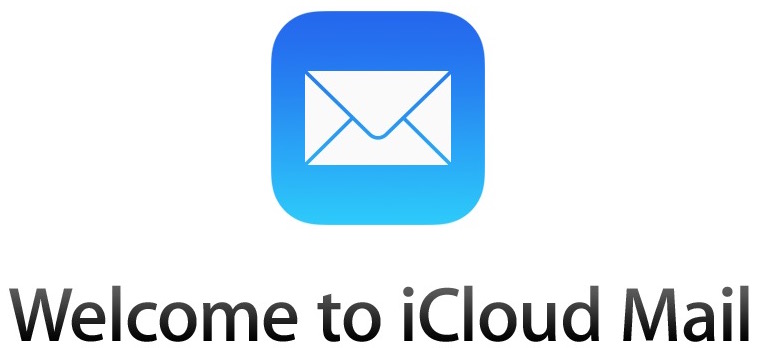Wyłączenie Trybu Testu - Kompilacja 7601 Windows 7 v1
Spisu treści:
- Wprowadzanie trybu testowego na iPhone
- Włączanie numeru sygnału jako wskaźnika odbioru Zamiast pasków sygnału / kropek
- Jak odczytać numery wskaźników sygnału testowego
Field Test Mode to ukryta funkcja iPhone'a, która pozwala zobaczyć szczegóły techniczne urządzenia, z których najbardziej przydatna jest prawdziwa siła sygnału komórki wyświetlana jako liczba, a nie tradycyjne paski sygnału lub kropki. Pokażemy Ci dokładnie, jak wejść w tryb testu polowego, a także, jak włączyć tryb testowania pola przez cały czas, aby móc zobaczyć rzeczywisty sygnał komórkowy z iPhone'a reprezentowany jako liczby w lewym górnym rogu. Oczywiście pokażemy Ci również, jak odczytywać liczby, abyś mógł zrozumieć, jak wygląda dobry sygnał komórki w porównaniu ze złym odbiorem sygnału. Zakończenie tego procesu zajmuje tylko minutę lub dwie i łatwo jest powrócić do normalnych wskaźników sygnału, jeśli zdecydujesz, że nie chcesz więcej oglądać liczb, więc nawet jeśli jest to odrobina dziwactwa iPhone'a, wypróbuj go!
Wprowadzanie trybu testowego na iPhone
Będzie to działać na każdym modelu iPhone'a i dowolnej wersji systemu iOS, z wyjątkiem bardzo oryginalnego:
- Otwórz aplikację Telefon tak, jakbyś miał wykonywać zwykłe połączenie telefoniczne
- Z klawiatury iPhone'a wybierz * 3001 # 12345 # * i naciśnij przycisk „Połącz”

Natychmiast zobaczysz numery sygnałów w lewym górnym rogu i możesz dotknąć menu, aby odkryć inne losowe funkcje i informacje, które zazwyczaj nie mają znaczenia poza technikami komórkowymi i operatorami polowymi. Jeśli naciśniesz przycisk Początek, wyjdziesz z testu polowego, a wskaźnik sygnału powróci do punktów lub pasków, a nie numerów sygnałów, ale łatwo jest zawsze zobaczyć liczby, jak opisano poniżej.
Włączanie numeru sygnału jako wskaźnika odbioru Zamiast pasków sygnału / kropek
Aby zawsze wyświetlać numery sygnałów, a nie paski sygnału lub kropki, użyj funkcji Wymuś zamknięcie, aby zabić test pola, gdy jest otwarty:
- Wybierz * 3001 # 12345 # * i naciśnij „Zadzwoń”, jeśli jeszcze tego nie zrobiłeś, aby uruchomić test polowy
- Przytrzymaj przycisk zasilania, aż pojawi się komunikat „Slide to Power Off”, a następnie zwolnij przycisk Power i przytrzymaj przycisk Home, aż test Field zostanie zakończony
- Stuknij paski sygnału lub numery sygnałów, aby przełączać się między nimi
Aby usunąć zdolność wskaźnika sygnału „stuknij, aby przełączyć”, możesz albo ponownie uruchomić iPhone'a, albo wrócić do testu pola i zamknąć go jak zwykle.
W najnowszych wersjach systemu iOS Field Test Mode przekształca „kropki” sygnału w numery sygnałów, w przeciwnym razie funkcja jest dokładnie taka sama:

Jak odczytać numery wskaźników sygnału testowego
Liczby nie podążają za skalą, która ma sens dla normalnych ludzi, ale im niższa liczba (innymi słowy, im bardziej negatywna), tym gorszy sygnał, a im wyższa liczba (mniej ujemna), tym lepiej.
- Wszystko powyżej -80 jest dobre i byłoby uważane za pełne słupki
- Wszystko poniżej -110 jest złe i byłoby uważane za kilka taktów
Na przykład numer sygnału -105 jest znacznie gorszy niż sygnał -70. Na ogół zauważysz, że wszystko, co zbliża się do -105 lub mniej, jest dość złym odbiorem, podczas gdy wszystko powyżej -80 jest zazwyczaj dobre, a jeśli stukniesz w sygnał liczbowy, zwykle jest wyświetlany jako pełny pasek. Pełny zakres numerów sygnałów rozciąga się od -40 do -120, przy czym -130 jest liczbą prawie niemożliwą do zobaczenia, ponieważ oznacza brak odbioru, a -40 byłby o sile, którą można uzyskać tuż obok wieży komórkowej. Technicznie rzecz biorąc, liczba ta sięga aż -140, ale prawie nigdy tego nie zobaczysz, ponieważ oznacza to, że nie ma sygnału do mówienia, a większość użytkowników zobaczy -120 lub -130, zanim przełączy się na „Brak usługi ”Zamiast tego.
Kiedy już zrozumiesz liczby, przekonasz się, że są one o wiele dokładniejsze i łatwiej jest przewidzieć, kiedy możesz upuścić połączenie lub zacząć otrzymywać zły sygnał lub połączenie, co powoduje powstawanie dziwnych artefaktów i dźwięków w telefonie. często, zanim zacznie się wycinać, a nawet całkowicie upaść. Zwykle zaczyna się to około -110 lat, zanim upuści połączenie lub zadzwoni całkowicie, jeśli osiągnie -120 do -130.
Jeśli masz jakiekolwiek problemy z uruchomieniem tego programu lub chcesz się dowiedzieć, jak to zrobić samodzielnie, przed wejściem, obejrzyj poniższy film:
W rzeczywistości jest to dość stara ukryta funkcja, która działa na każdym iPhonie z systemem iOS 4.1 lub nowszym i tak, który obejmuje iOS 7.1.1 i późniejsze, ale ostatnio mieliśmy wiele pytań na ten temat ze względu na kilka ostatnich zrzutów ekranu wskazujących na iPhone'a numery sygnałów. Zasadniczo wszyscy tutaj w OSXDaily mają te numery sygnałów wyświetlane w pełnym wymiarze godzin na naszych telefonach z różnych powodów, więc często można je zobaczyć w artykułach tutaj.
Możesz kliknąć poniższy obrazek, aby szczegółowo opisać instrukcje, demonstruje to funkcję włączaną w systemie iOS 7.1 na telefonie iPhone 5s:

Dla tych, którzy często korzystają z Personal Hotspot, lub tylko dla osób z naszej grona, może być fajnie przetestować prędkości pobierania za pomocą aplikacji takich jak Speed Test z widocznymi numerami sygnałów, ponieważ może to pomóc w znalezieniu optymalnych lokalizacji sygnału i umiejscowienia urządzenia dla najlepszych możliwych prędkości.
Użyj trybu testowego, aby zobaczyć siłę sygnału prawdziwego iPhone'a jako liczby zamiast pasków

Użyj trybu testu pola, aby zobaczyć prawdziwą siłę sygnału iPhone'a jako liczby zamiast słupków
Jak korzystać z trybu testowego w ios 12 i ios 11 i iphone x

Jak korzystać z trybu testowego w iOS 12 i iOS 11 i iPhone X